Turbūt viena iš geriausių užduočių ir produktyvumasinternete esančių įrankių yra „Todoist“. Su ja vartotojai gali lengvai ir greitai sudaryti užduočių sąrašus, suplanuoti įvairius elementus ir net bendradarbiauti su draugais. „Todoist“ programa yra plačiai naudojama ir prieinama daugelyje skirtingų operacinių sistemų, įskaitant: „Mac“, „iOS“, „Android“, „Windows“ ir žiniatinklį. Deja, nėra oficialios „Todoist“ programos, skirtos „Linux“. Tinkama alternatyva užpildyti šią spragą yra „Todoist“ sinchronizavimas su „Gnome To Do“ „Linux“.
Montavimas
„Gnome to do list“ programa yra nuostabi priemonėtoną funkcijų. Tačiau vien todėl, kad joje yra daug puikių funkcijų, dar nereiškia, kad ją įdiegė visi. Tiesą sakant, „To-Do“ dažniausiai yra įtrauktas į daugelio operacinių sistemų „priedus“.
Jei naudojate labai „Gnome“ paremtą „Linux“ paskirstymą, turite didelę tikimybę, kad jį turite. Atidarykite „veiklos“ langą „Gnome Shell“, ieškokite „daryti“ ir atidarykite.
Kita vertus, jei naudojate „Gnome Shell“, tačiau jos „nėra numatytoji darbalaukio aplinka (ir pan.), Įrankį turėsite įdiegti rankiniu būdu. Štai kaip tai gauti:
Ubuntu
sudo apt install gnome-todo
Debian
sudo apt-get install gnome-todo
„Arch Linux“
sudo pacman -S gnome-todo
Fedora
sudo dnf install gnome-todo
Atidarykite SUSE
sudo zypper install gnome-todo
Kitos Linux
„Gnome“ ir „Gnome“ įrankiai yra supakuoti irgalima įdiegti net labiausiai nežinomiems „Linux“ paskirstymams. Jei jūsų operacinė sistema nebuvo paminėta aukščiau, vis tiek yra būdas įdiegti „To Do“ programą. Atidarykite terminalą ir ieškokite paketo tvarkyklės „gnome-todo“. Arba atidarykite „Gnome“ programinę įrangą ir ieškokite „gnome to do“.
Jei dėl kokios nors priežasties „Gnome Todo“ nėra jūsų operacinės sistemos pakuotėje, apsvarstykite galimybę atsisiųsti oficialų „Gnome To do flatpak“ ir naudoti ją.
Sinchronizuokite „Todoist“ su „Gnome To Do“
Prieš „Gnome Todo“ programą galima integruoti su„Todoist“ paslauga, turėsite pridėti savo „Todoist“ vartotojo abonementą į „Gnome“. Tai padarykite atidarę „Gnome“ veiklos meniu ir ieškodami „internetinių paskyrų“.
Jei naudojate „Gnome“ panašų darbalaukį, ieškokiteinternetines paskyras, esančias jūsų darbalaukio aplinkos sistemos nustatymų srityje. Daugelio „GTK3“ pagrindu sukurtų darbastalių aplinkoje „Gnome Shell“ funkcija „internetinės sąskaitos“ yra jų pačių darbalaukio aplinkos dalis.
„Gnome“ skyriaus „internetinių paskyrų“ paleidimasatsidarys meniu, kuriame galėsite prie „Gnome 3“ darbalaukio prijungti įvairias skirtingas interneto paslaugas. Slinkite iki galo ir ieškokite mygtuko „daugiau“. Spustelėkite ją, kad būtų parodytos paslėptos paskyros parinktys, kurios nematomos iš pirmo žvilgsnio.

Pasirinkite „Todoist“ ir prisijunkite prie savo paskyros. Jei neturite sąskaitos, eikite čia ir pirmiausia sukurkite ją.
Prisijungę prie „Todoist“, uždarykite internetinę svetainęabonementų langą ir atidarykite programą „Gnome To do“. Norėdami baigti sinchronizavimo procesą, viršutiniame kairiajame kampe pasirinkite „Gnome To do“ piktogramą. Pasirinkus šią piktogramą, atidaromas meniu. Meniu spustelėkite „plėtiniai“.
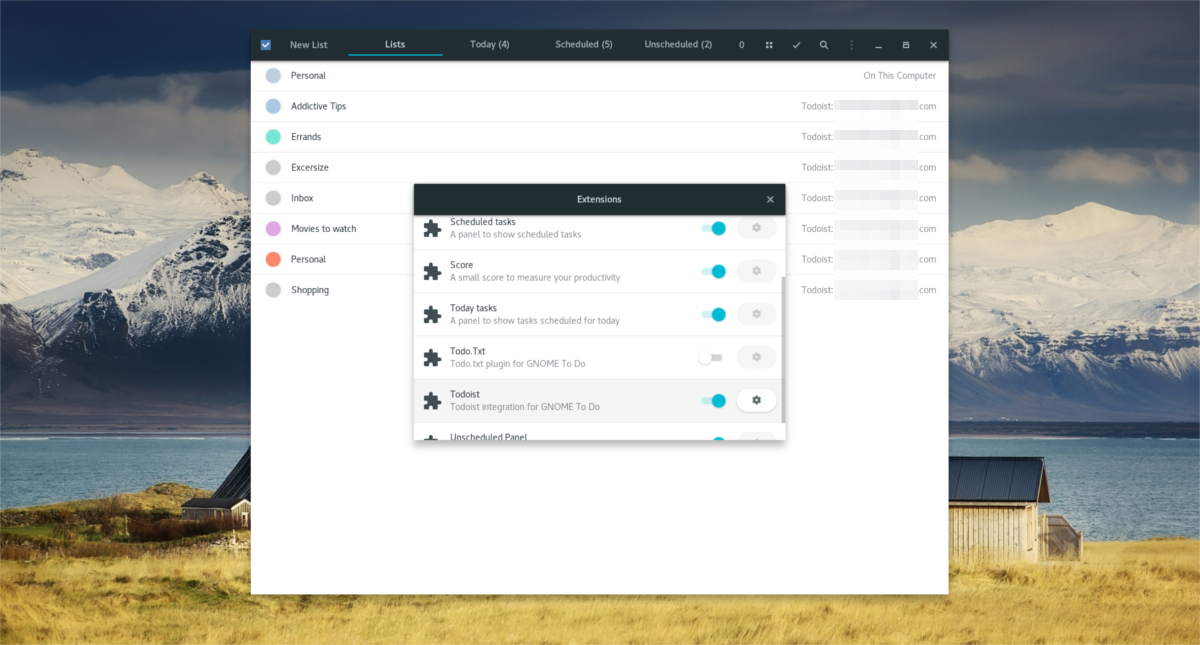
Slinkite žemyn plėtinių sąrašo, raskiteplėtinį, pažymėtą „Todoist“, ir spustelėkite slankiklį, kad jį įjungtumėte. Iš čia „Gnome To do“ programa bus glaudžiai integruota su „Todoist“ programa mobiliajame ir žiniatinklyje. Visi sąrašo elementai bus pasiekiami nuotoliniu būdu.
„Gnome To Do“ naudojimas
Gnome to padaryti yra daug, kaip ir daugelyje To-do list programųasmeniniams kompiuteriams. Naudotojai gali valdyti užduotis ir sudaryti atskirus sąrašus, planuoti elementus, naudoti skirtingus filtrus ir pan. Paleidę programą pastebėsite, kad yra krūva tuščių sąrašų, kuriuose nėra elementų. Tai yra „filtrai“ arba „kategorijos“. Filtrai skirti užduotims suskirstyti į skirtingas kategorijas.
Nauji sąrašai
Nors „Gnome To do“ programa sukuria daug vietiniųsąrašus, vartotojai turėtų sudaryti savo sąrašus. Taip yra todėl, kad daugelis sąrašų pagal nutylėjimą yra tik vietiniai. Norint sinchronizuoti su „Todoist“, reikia sudaryti naujus sąrašus. Štai kaip sukurti naują filtrą „Gnome To do“ programoje.
Pradėkite pasirinkdami „kategoriją“ iš kai kurių išišvardytos numatytosios kategorijos. Arba sukurkite naują kategoriją spustelėdami „Naujas sąrašas“. Parašykite savo kategorijos / sąrašo pavadinimą ir spustelėkite mygtuką „sukurti sąrašą“.
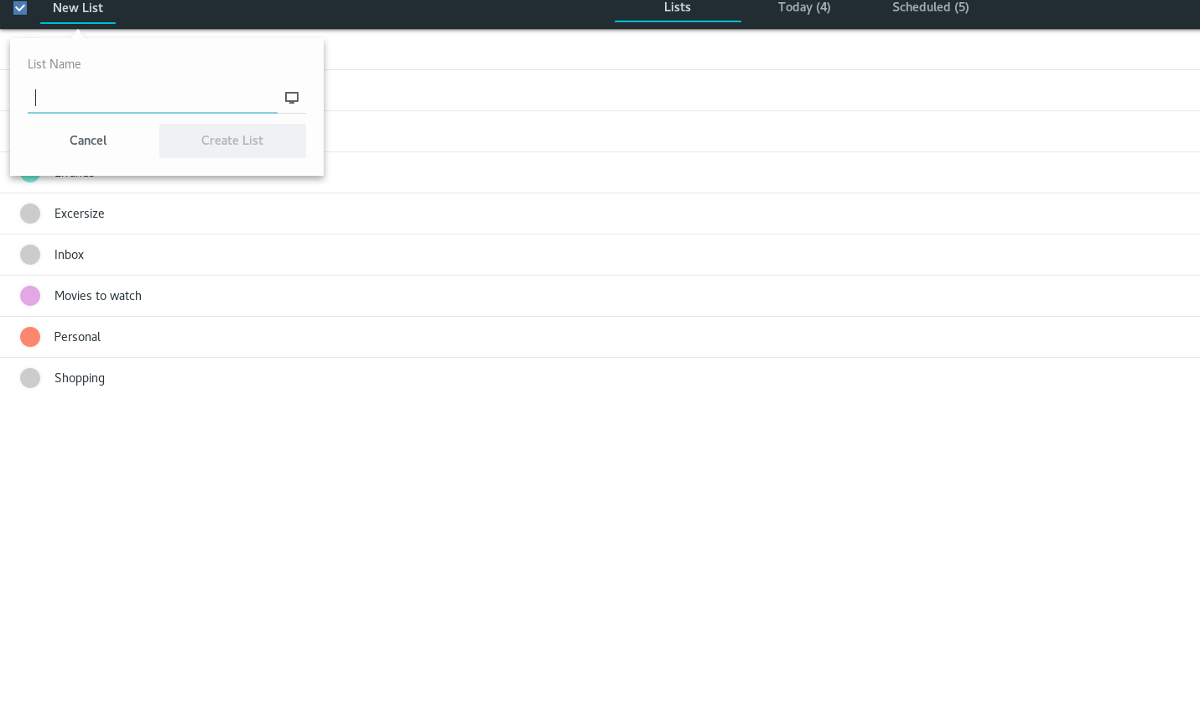
Norėdami sinchronizuoti šį naują sąrašą su „Todoist“, pasirinkite kompiuterio piktogramą ir pažymėkite prisijungusią „Todoist“ paskyrą.
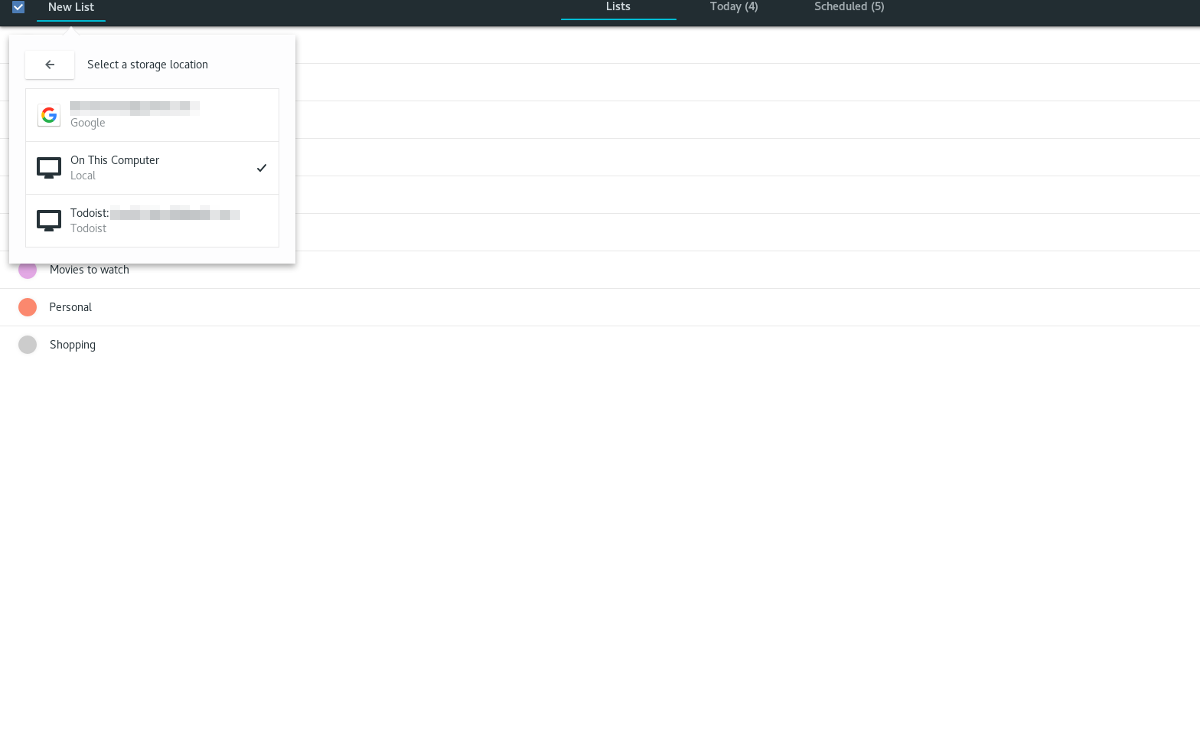
Pridėti elementus į sąrašus
Norėdami pridėti atskirus sąrašo elementus į kategorijas „Gnome To do“ kategorijose, atlikite šiuos veiksmus. Pasirinkite kategoriją / sąrašą įrankyje spustelėdami ją. Tai padarius pateksite į rašymo puslapį.
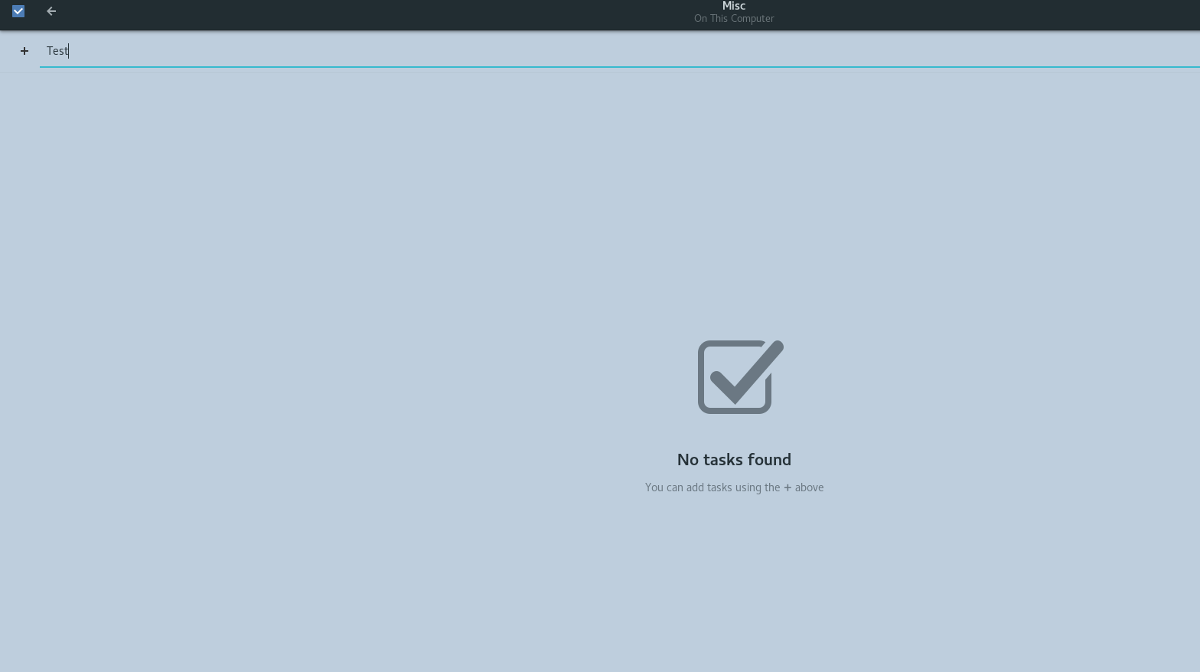
Išrašykite sąrašo elementą ir paspauskite Enter, kad jį pridėtumėte.
Tvarkaraščio elementai
„To do“ programoje galima suplanuoti atskirus sąrašo elementus, kaip ir „Todist“.
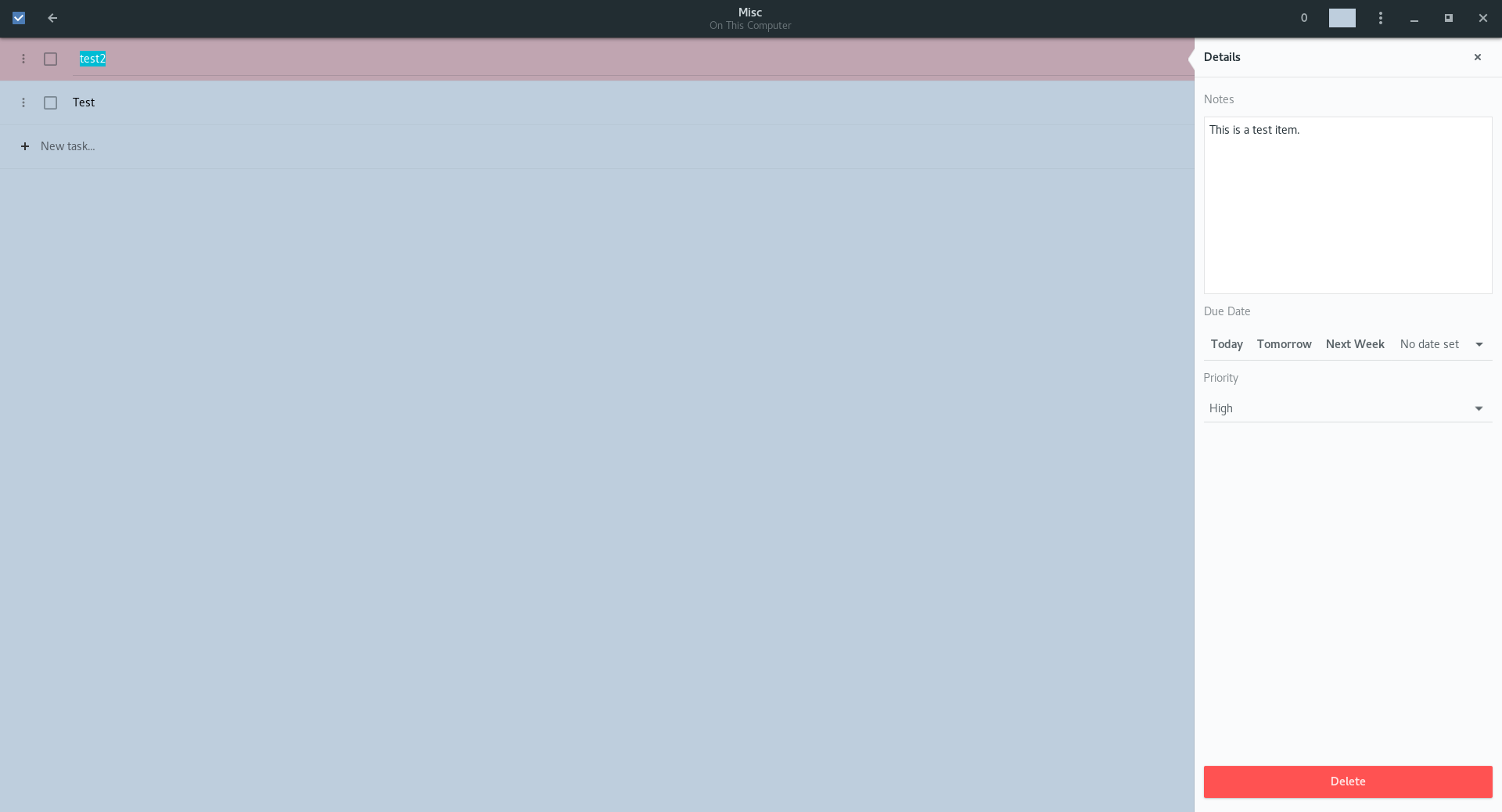
Pirmiausia įveskite sąrašą ir pasirinkite sąrašo elementą. Tai atvers skydą dešinėje. Tada eikite pasibaigus terminui ir nustatykite prekės datą / laiką. Skiltyje „Prioritetas“ taip pat būtinai pasirinkite sąrašo elemento prioritetą.












Komentarai